Sending a confirmation email after each form submission lets users know their form was submitted successfully.
It is an acknowledgment message that reassures users, outlines next steps, and keeps the overall experience clear and professional.
You can also send a copy of their submitted form with the confirmation email.
In this documentation, we have discussed how you can set up and send WordPress form confirmation email after submission with MetForm. So, check out this simple process for your WordPress site.
Prerequisito: #
To send a confirmation email on form submission you need to install the following plugins:
- Elementore: Scarica plug-in
- MetForm Pro: Ottieni il plugin
👑 This is a premium feature. Ottieni MetForm Pro to use this feature.
How to Send WordPress Form Confirmation Emails After Submission #
Per prima cosa impostare la conferma create a WordPress form. To create a new form, you can also check this documentation: creating forms with MetForm.
Also, follow this Video Tutorial:
Enable Confirmation Email for WordPress Forms #
Adesso vai a MetForm → Forms in your WordPress dashboard and click the Modificare option to open the Form Settings for the form you want to enable the confirmation email feature.
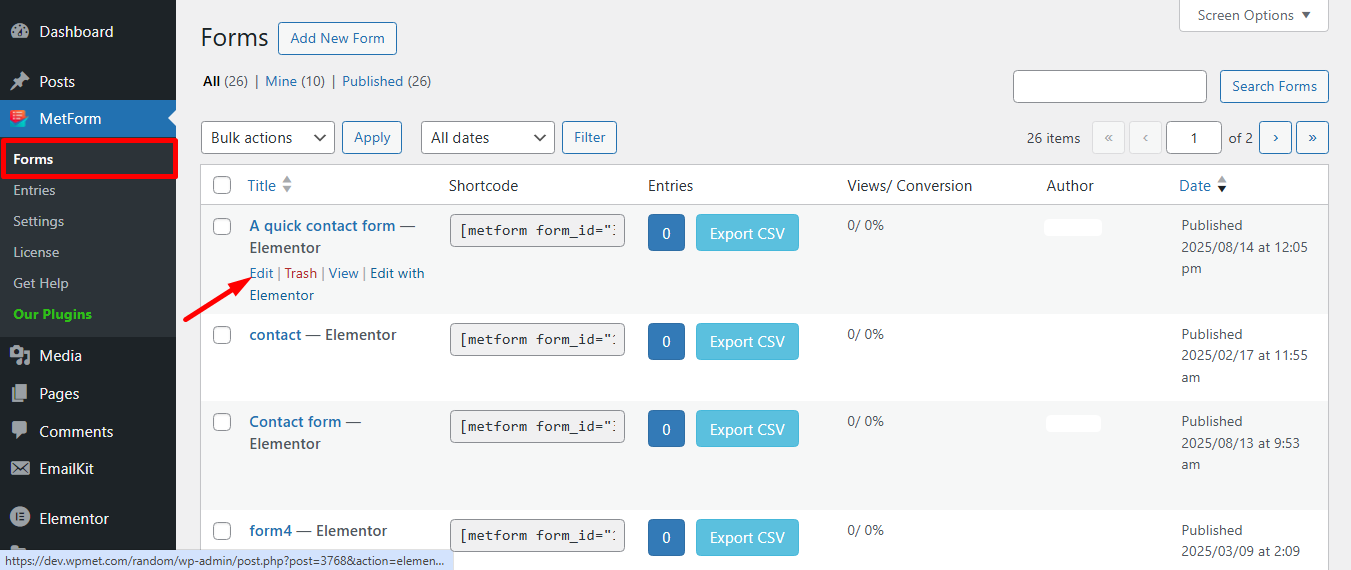
Now, you will see the Impostazioni del modulo window. There,
1. Move to the Confirmation tab first in the form settings.
2. Enable Mail di conferma all'utente option there.
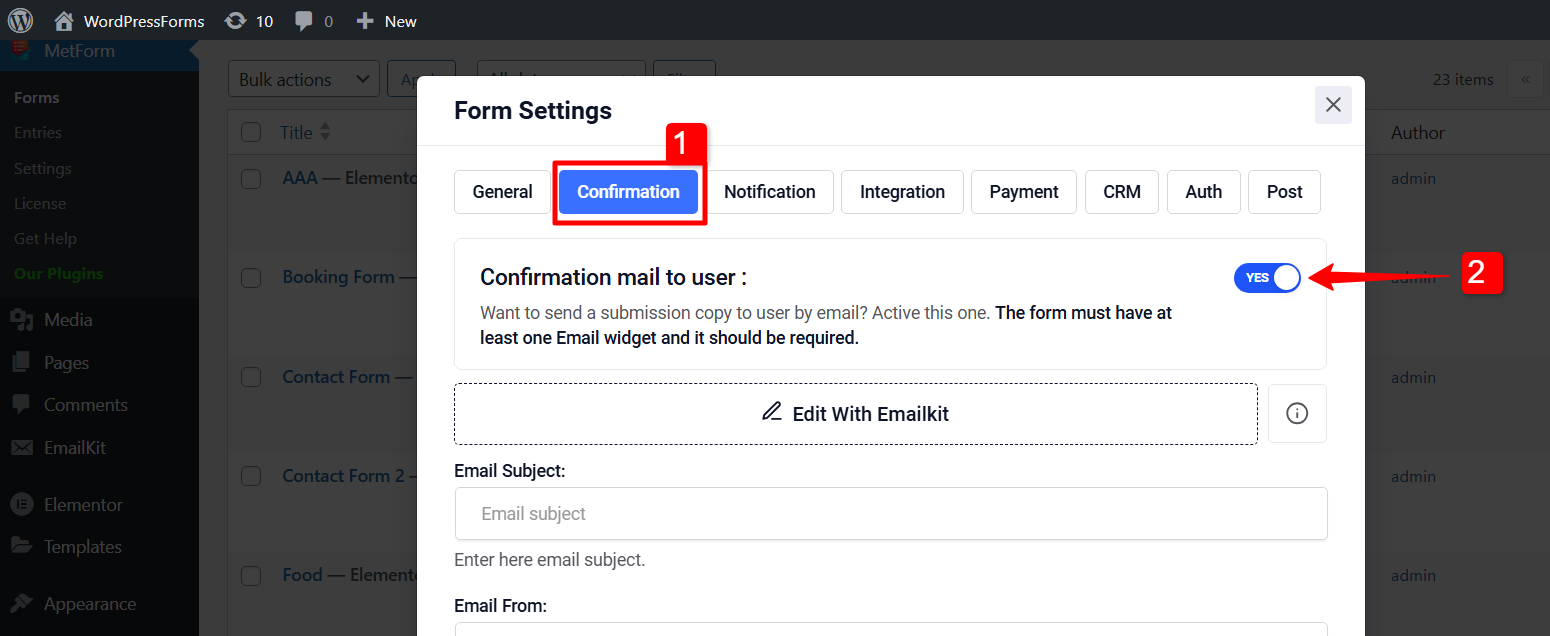
3. Oggetto dell'email: Fornire l'oggetto dell'e-mail
4. E-mail da: Inserisci l'e-mail con cui desideri inviare un'e-mail all'utente.
5. Rispondi via e-mail a: Use it to set a different email address for replies.
6. Fornisci un messaggio di ringraziamento: Fornisce l'accesso per modificare il messaggio di invio del modulo riuscito in modo da poter personalizzare il proprio messaggio.
7. Want to send a copy of submitted form to user?: Sends a confirmation email to the user with a copy of their submitted information by enabling this button.
8. Ones done click on the Salvare le modifiche pulsante.
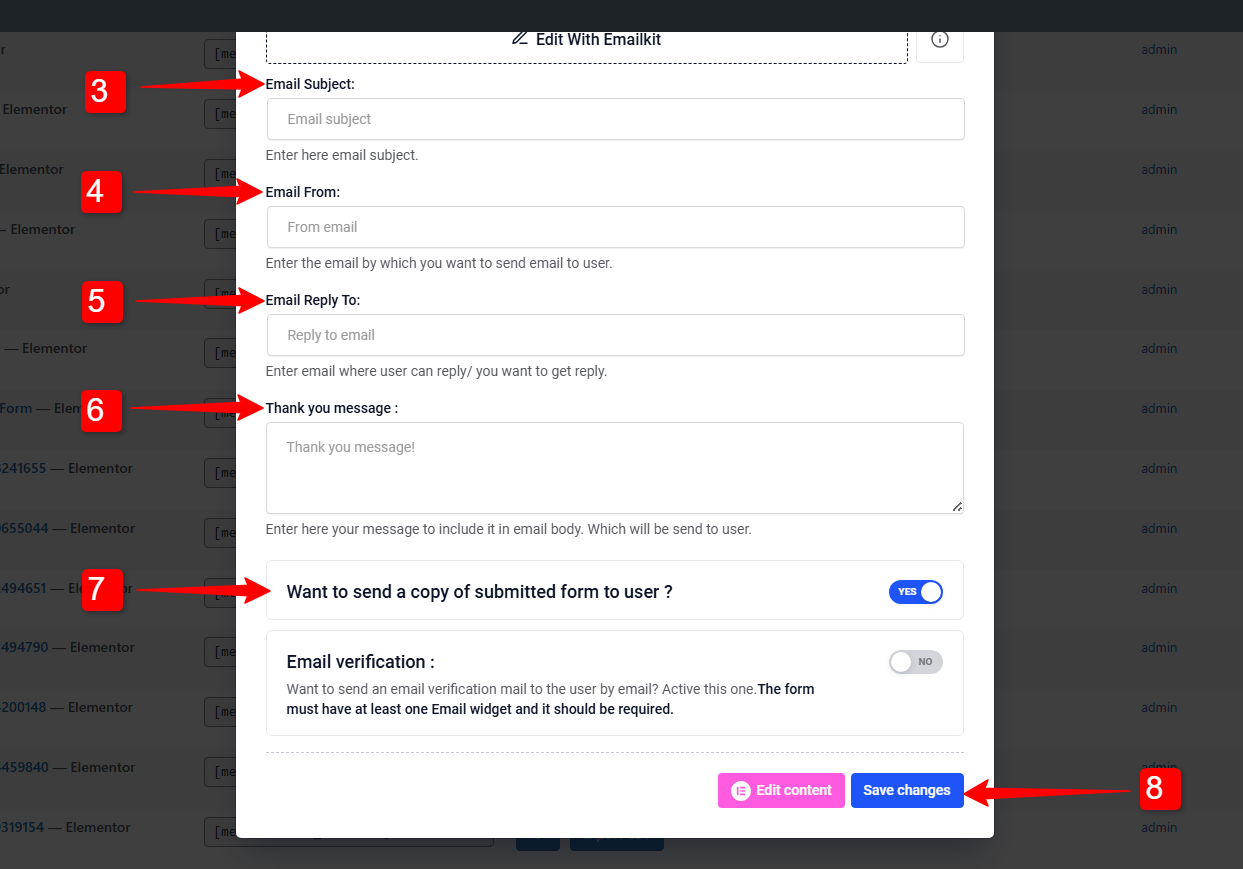
Send Custom Designed Confirmation Email for WordPress Forms #
To send a custom designed email, you can click on the Edit With EmailKit. If you have the EmailKit plugin installed in your WordPress site, you will be taken to the EmailKit’s editor.
There you will abe to design and customize the whole look and feel of the of the WordPress form confirmation email.
Controllare questo EmailKit’s documentation for details: Customize Form Confirmation Email.
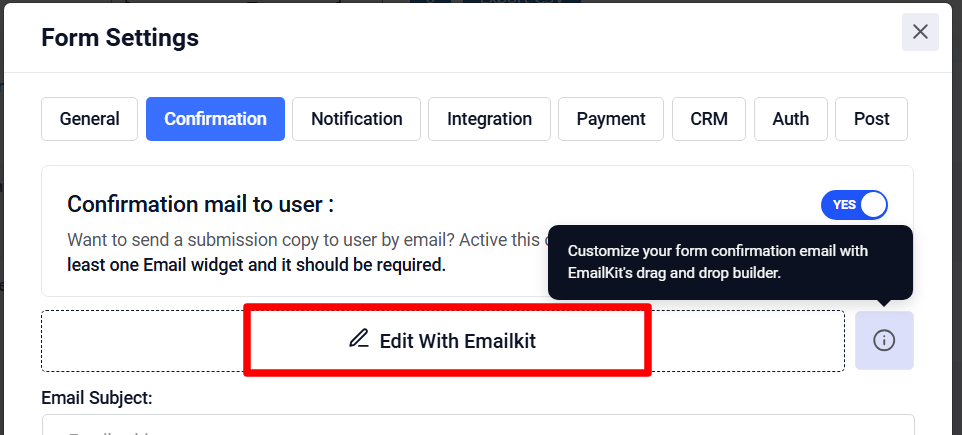
Nota:
If you have EmailKit fress version installed, you can customize the confirmation email for only one form.
To customize the email for multiple forms, UN Kit di posta elettronica professionale plan is required.
Confirmation email helps to boost relationships with new visitors and clients. You can send these emails easily with MetForm. So, get MetForm today, follow the above steps and you are done.




